win10系统是一个应用广泛的优秀系统。用户可以选择各种设置。用户可以根据自己的想法完美设置系统。但是最近很多朋友反映,在win10系统的应用过程中,黑屏突然假死。今天,小系列将为您带来详细的图片和文字。如果有需要,请过来看看。

win10突然黑屏假死的解决办法:
操作步骤:
1、开始菜单--设置--系统--电源和睡眠,两个都设置成从不(台式机,笔记本根据自己需要来),然后点开下面的“其他电源设置”,点开“更改计划设置”--更改高级电源设置,在此时间后关闭硬盘设置为6000(基本不关,随自己喜好),睡眠--允许使用唤醒定时器--禁用(可以自己决定)。
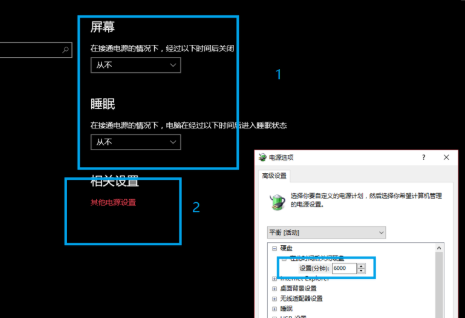
2、win+r键,弹出运行框,输入gpedit.msc,打开本地组策略编辑器--计算机配置--管理模板--系统--硬盘NV缓存,右边4个未配置的“关闭”,都点上启用。ok,重启。
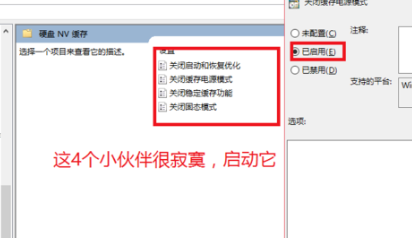
以上就是小编给各位小伙伴带来的win10突然黑屏假死的所有内容,希望你们会喜欢。

